Phần mềm Morse Code Translator miễn phí để dịch Morse Code trong Windows
Mã Morse mã(Morse code) hóa một văn bản đơn giản thành một chuỗi các dấu chấm, dấu gạch ngang / dấu cách và dấu cách. Đây là một trong những phương pháp sớm nhất được sử dụng để truyền thông điệp dưới dạng tín hiệu âm thanh hoặc hình ảnh. Phương pháp mã Morse chủ yếu được sử dụng trong viễn thông và nổi tiếng trong số các nhà khai thác vô tuyến nghiệp dư.
Bây giờ, nếu bạn muốn dịch mã morse trên PC chạy Windows 11/10, bài viết này chắc chắn sẽ giúp ích cho bạn. Trong bài đăng này, chúng tôi sẽ liệt kê một số phương pháp sử dụng mà bạn có thể dịch mã morse. Sử dụng các giải pháp đã đề cập, bạn có thể dịch một tin nhắn văn bản thuần túy sang mã morse tương ứng. Ngoài ra, bạn có thể chuyển đổi mã morse trở lại văn bản thuần túy. Nếu muốn, bạn cũng có thể phát âm thanh của mã morse cũng như tải xuống âm thanh. Bây giờ chúng ta hãy xem các phương pháp chính để dịch mã morse(translate morse code) trên Windows 11/10.
Làm cách nào để chuyển đổi mã Morse sang văn bản tiếng Anh?
Bạn có thể chuyển đổi mã morse sang văn bản tiếng Anh(English) bằng bất kỳ phương pháp nào được liệt kê. Bạn có thể sử dụng ứng dụng Windows , phần mềm hoặc dịch vụ trực tuyến miễn phí cho phép bạn dịch mã morse thành văn bản thuần túy. Ngoài ra, bạn cũng có thể chuyển đổi morse doe thành văn bản thông qua giao diện dòng lệnh trong Windows 11/10 . Chúng tôi đã thảo luận chi tiết về tất cả các phương pháp này mà bạn có thể kiểm tra bên dưới.
Cách dịch mã Morse(Morse Code) trong Windows 11/10
Dưới đây là các phương pháp chính mà bạn có thể sử dụng để dịch mã morse trong Windows 11/10 :
- Sử dụng trình dịch mã (Use)Morse miễn phí có tên Morse Translator để dịch mã morse.
- Dịch(Translate) mã morse thông qua giao diện dòng lệnh.
- Sử dụng ứng dụng Windows 11/10 miễn phí để dịch mã morse.
- Dịch(Translate) mã morse bằng dịch vụ web miễn phí.
Hãy cùng chúng tôi thảo luận chi tiết về các phương pháp dịch mã morse ở trên!
1] Sử dụng (Use)Trình dịch mã Morse(Morse Code Translator) miễn phí có tên Morse Translator
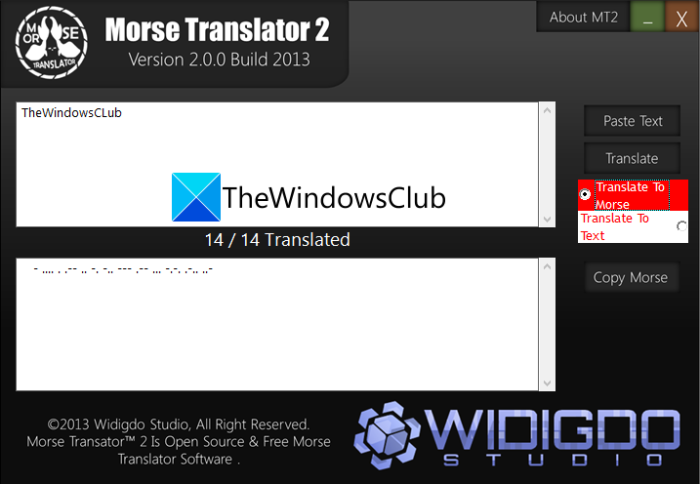
Bạn có thể sử dụng một ứng dụng dành cho máy tính để bàn dùng để dịch mã morse. Có một số phần mềm miễn phí có sẵn để dịch mã morse trong Windows 11/10 . Ở đây, chúng tôi sẽ sử dụng phần mềm miễn phí có tên Morse Translator này để mã hóa hoặc giải mã mã morse.
Morse Translator là một trình dịch mã morse mã nguồn mở và miễn phí chuyên dụng. Nó cho phép bạn chuyển đổi một văn bản thuần túy sang mã morse và ngược lại. Bạn có thể sử dụng chế độ chuyển đổi Dịch sang Morse( Translate to Morse) hoặc Dịch sang Văn bản(Translate to Text) để mã hóa hoặc giải mã mã morse. Hãy để chúng tôi kiểm tra các bước để dịch mã morse bằng phần mềm miễn phí này.
Cách dịch Morse Code bằng phần mềm Morse Code Translator miễn phí :
Dưới đây là các bước sử dụng Morse Translator để mã hóa hoặc giải mã mã morse:
- Trước tiên, tải xuống và cài đặt phần mềm miễn phí này trên PC của bạn.
- Tiếp theo, khởi động GUI của ứng dụng này.
- Bây giờ, hãy nhập văn bản hoặc mã morse vào phần trên.
- Sau đó, chọn chế độ chuyển đổi sang Dịch sang Morse(Translate to Morse) hoặc Dịch sang Văn bản(Translate to Text) , nếu cần.
- Sau đó, nhấn vào nút Dịch(Translate) để dịch mã morse.
Bạn sẽ có thể xem bản dịch mã morse trong phần Đã dịch(Translated) chuyên dụng . Nếu muốn, bạn có thể sao chép mã morse và dán nó vào bất cứ đâu bạn muốn. Tải phần mềm này ở đây(here) .
Đọc: (Read:) Cách dịch Văn bản sang chữ nổi trong Windows.(How to translate Text to Braille in Windows.)
2] Dịch(Translate) mã morse thông qua giao diện dòng lệnh
Bạn cũng có thể dịch mã morse bằng giao diện dòng lệnh. Vì vậy, chúng tôi sẽ sử dụng trình dịch mã morse dựa trên bảng điều khiển miễn phí. Đây là hai phần mềm mà bạn có thể sử dụng để thực hiện dịch mã morse thông qua dấu nhắc lệnh:
- Hoa anh đào
- Morse Master
1] Hoa anh đào
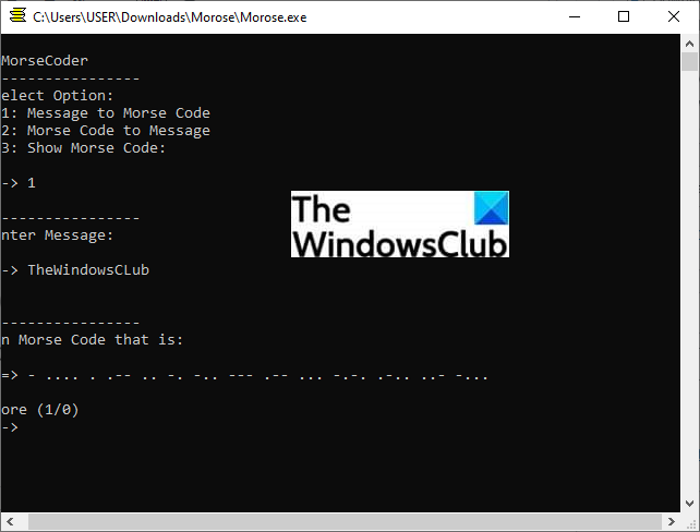
Morose là một trình dịch mã morse miễn phí, mã nguồn mở và di động, hoạt động trong dấu nhắc lệnh. Sử dụng nó, bạn có thể chuyển đổi một tin nhắn văn bản thành mã morse, mã morse thành văn bản và xem các bản dịch ký tự mã morse. Hãy để chúng tôi kiểm tra các bước để chuyển đổi văn bản sang mã morse hoặc ngược lại thông qua Command Prompt .
Cách dịch mã morse bằng giao diện Dòng lệnh trong Windows 11/10
Bạn có thể làm theo các bước dưới đây để mã hóa hoặc giải mã mã morse thông qua Command Prompt :
- Tải xuống phần mềm miễn phí này.
- Khởi chạy ứng dụng trong dấu nhắc lệnh.
- Chọn một chế độ chuyển đổi.
- Gõ tin nhắn của bạn.
- Nhấn Enter để xem bản dịch.
Đầu tiên, tải phần mềm này và giải nén thư mục ZIP(extract the ZIP folder) . Bây giờ, hãy chạy ứng dụng Morose ; nó sẽ mở ra trong dấu nhắc lệnh.
Tiếp theo, bạn cần chọn một chế độ chuyển đổi như được nhắc; nhập 1 để chọn chế độ chuyển đổi Mã Morse (Morse Code)sang(Message) Mã Morse(Message) , nhấn 2 để dịch Mã Morse(Morse Code) sang Mã hoặc nhấn 3 để hiển thị các ký tự mã morse.
Sau đó, nhập tin nhắn của bạn dưới dạng văn bản hoặc mã morse theo chế độ chuyển đổi đã chọn. Cuối cùng, nhấn nút Enter và nó sẽ hiển thị cho bạn bản dịch mã morse.
Bạn có thể sao chép mã morse và chia sẻ nó với những người khác.
Tải xuống từ sourceforge.net .
2] Morse Master
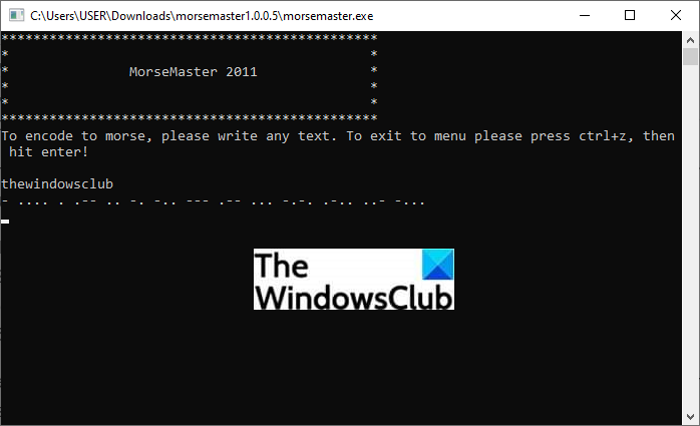
Morse Master là một bản dịch mã morse dựa trên bảng điều khiển miễn phí. Nó là miễn phí và di động. Nó cho phép bạn thực hiện chuyển đổi một tin nhắn văn bản thuần túy sang mã morse và ngược lại. Hãy để chúng tôi xem nó hoạt động như thế nào.
Đơn giản chỉ cần tải xuống tại đây(it here) và chạy tệp ứng dụng. Phần mềm này sau đó sẽ khởi chạy trong dấu nhắc lệnh hiển thị cho bạn các lệnh khác nhau. Dưới đây là các lệnh chính mà nó yêu cầu nhập:
- Nhấn 1 để mở Cài đặt.
- Nhấn 2 để Mã hóa.
- Nhập 3 để giải mã.
- Nhấn 5 để thoát.
Bạn có thể nhập 2 để chuyển văn bản sang mã morse hoặc nhấn 3 để dịch mã morse. Sau đó, làm theo hướng dẫn trên màn hình rồi nhập văn bản đầu vào hoặc mã morse để xem bản dịch tương ứng. Bạn chỉ cần sao chép bản dịch vào khay nhớ tạm để sử dụng.
Xem: (See:) Cách viết mã và giải mã từ Nhị phân sang Văn bản và ngược lại(How to code and decode from Binary to Text and vice versa)
3] Sử dụng ứng dụng (Use)Windows 11/10 miễn phí để dịch mã morse
Bạn cũng có thể sử dụng ứng dụng Windows 11/10 miễn phí để dịch mã morse. Dưới đây là một số ứng dụng tốt mà bạn có thể sử dụng:
- Người gửi Morse
- Morse
- Thay đổi bảng chữ cái
1] Người gửi Morse

Morse sender là một ứng dụng dành riêng cho Windows 11/10 để dịch văn bản sang mã morse hoặc ngược lại. Nó cung cấp các chế độ chuyển đổi Text to Morse và Morse to Text để thực hiện dịch thuật. Bạn chỉ cần cài đặt ứng dụng này trên PC rồi khởi động nó. Trên màn hình chính, bạn có thể chọn chế độ Text to Morse hoặc Morse to Text rồi nhập tin nhắn đầu vào của mình. Nó hiển thị bản dịch mã morse trong thời gian thực.
Bạn cũng có thể chơi giai điệu mã morse. Bên cạnh đó, bạn cũng có thể chia sẻ mã morse qua Twitter , Facebook , Email , v.v.
Tải xuống từ Microsoft Store .
2] Morse
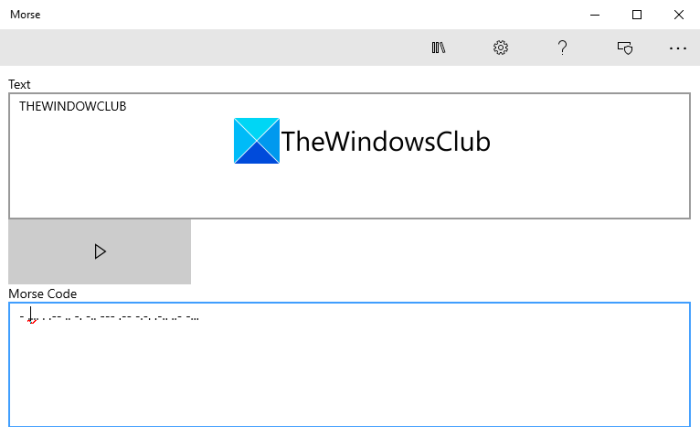
Bạn cũng có thể thử ứng dụng Windows 11/10 này có tên Morse . Như tên cho thấy, nó hoàn toàn dành riêng cho việc chuyển đổi văn bản sang mã morse và ngược lại. Bạn có thể cài đặt ứng dụng miễn phí này từ đây(from here) , sau đó khởi chạy nó trên PC để bắt đầu dịch mã morse. Nó cho phép bạn nhập văn bản hoặc mã morse trong phần dành riêng và sau đó xem bản dịch tương ứng trong thời gian thực.
Ứng dụng này cũng cung cấp cho bạn nút Phát(Play) cho phép bạn nghe giai điệu âm thanh mã morse. Bên cạnh đó, bạn có thể thiết lập tốc độ truyền, độ dài điểm / dit, tần số, v.v. Nó cũng cho phép bạn xem tất cả các ký tự mã morse, chữ số và bản dịch ký tự đặc biệt.
Xem: (See:) Ứng dụng Translator dành cho Windows là một Trình dịch ngoại tuyến tuyệt vời
3] Thay đổi bảng chữ cái
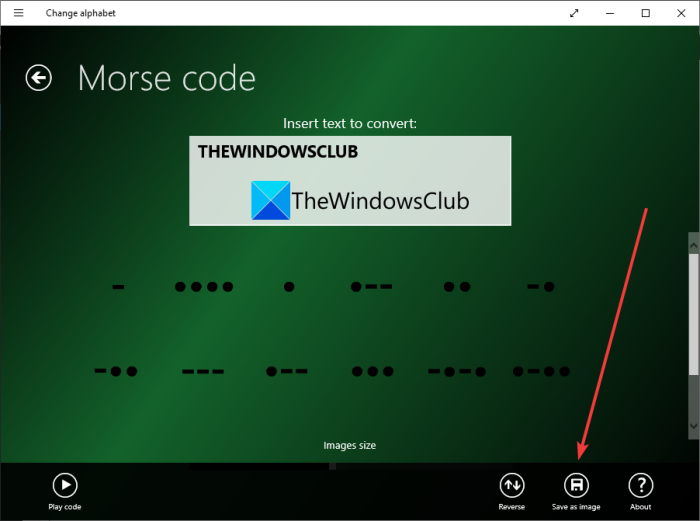
Thay đổi(Change) bảng chữ cái là một ứng dụng miễn phí để dịch văn bản sang các mã và ngôn ngữ khác nhau bao gồm cả mã morse. Nó cho phép bạn chuyển đổi tin nhắn văn bản thuần túy sang chữ nổi Braille(Braille) , ngôn ngữ ký hiệu cơ bản, tín hiệu cờ, v.v. Chỉ cần(Simply) cài đặt và khởi chạy nó, sau đó từ màn hình chính của nó, chọn tùy chọn Morse Code . Bây giờ, hãy nhập tin nhắn của bạn và nó sẽ hiển thị cho bạn bản dịch mã morse của nó trong thời gian thực. Nếu bạn muốn dịch mã morse sang văn bản, bạn cũng có thể làm điều đó. Đối với điều đó, chỉ cần nhấn vào tùy chọn Đảo ngược(Reverse) và nhập mã morse đầu vào.
Ứng dụng này cung cấp cho bạn một tùy chọn tiện dụng để lưu bản dịch mã morse ở định dạng hình ảnh. Bạn có thể nhấp vào nút Lưu dưới dạng hình ảnh(Save as image) và xuất mã morse thành tệp hình ảnh PNG hoặc JPG . Ngoài ra, bạn cũng có thể nghe âm thanh của mã morse bằng cách nhấp vào nút Play .
Morse Code Dot Dot Dot và Morse Code Learn and Translate là hai ứng dụng tốt khác có sẵn trong Microsoft Store mà bạn có thể muốn thử.
Đọc: (Read:) Boostnote là một phần mềm soạn thảo mã và ghi chú miễn phí(Boostnote is a free Code Editor and Note-taking software)
4] Dịch(Translate) mã morse bằng dịch vụ web miễn phí
Một phương pháp nữa để dịch mã morse là sử dụng dịch vụ web miễn phí. Bạn có thể tìm thấy rất nhiều trang web cho phép bạn mã hóa hoặc giải mã mã morse trên internet. Để giúp bạn, đây là một số trình dịch mã morse trực tuyến tốt hơn:
- Morse Code World
- Bộ giải mã Morse
1] Thế giới mã Morse
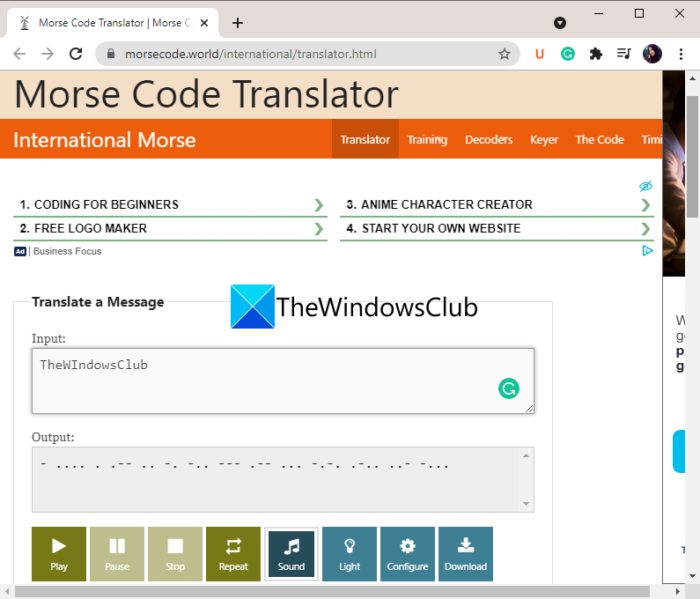
Morse Code World là một trang web trực tuyến miễn phí cung cấp một số tài nguyên mã morse. Cùng với một số công cụ mã morse, nó cũng cung cấp cho bạn một trình dịch mã morse. Sử dụng công cụ này, bạn có thể dễ dàng chuyển đổi văn bản thuần túy sang mã morse. Và, nó cũng cho phép bạn dịch mã morse thành một tin nhắn văn bản.
Đơn giản chỉ cần mở trang web(website) của Morse Code World trong trình duyệt web; đảm bảo rằng bạn đang ở trang Translator của nó . Bây giờ, hãy nhập văn bản vào phần Đầu vào(Input) . Bản dịch mã morse tương ứng sẽ hiển thị trong phần Đầu ra(Output) theo thời gian thực. Nếu bạn muốn chuyển đổi mã morse sang văn bản thuần túy, chỉ cần viết mã morse của bạn trong phần Đầu vào(Input) và nó sẽ hiển thị cho bạn thông báo trong Đầu ra(Output) .
Một số tính năng hay cũng được cung cấp bởi trình dịch mã morse trực tuyến này. Nó cho phép bạn phát âm thanh mã morse trong khi định cấu hình cài đặt âm thanh như tần số, loại âm thanh, âm lượng, tốc độ ký tự, v.v. Bạn có thể tải xuống âm thanh mã morse dưới dạng tệp âm thanh WAV . Ngoài ra, nó cho phép bạn chia sẻ bản dịch mã morse bằng ứng dụng đã cài đặt trên PC của bạn.
2] Bộ giải mã Morse
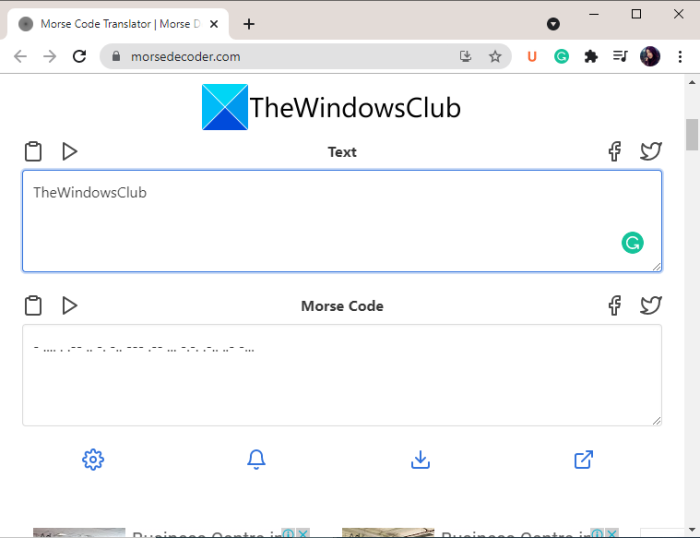
Morse Decoder là một công cụ trực tuyến miễn phí tuyệt vời để thực hiện dịch mã morse. Nó cho phép bạn chuyển đổi văn bản sang mã morse trực tuyến và ngược lại. Chỉ cần(Simply) nhập văn bản đầu vào của bạn vào mã morse và bản dịch tương ứng sẽ được hiển thị trong thời gian thực. Ngoài tính năng chuyển đổi đơn giản, nó cung cấp một số chức năng tiện dụng khác:
- Bạn có thể nghe tin nhắn văn bản thuần túy cũng như phát âm thanh của mã morse.
- Nó cho phép bạn tải xuống âm thanh mã morse.
- Nó cho phép bạn nhanh chóng sao chép mã morse vào khay nhớ tạm.
- Bạn thậm chí có thể chia sẻ bản dịch mã morse trực tiếp đến tài khoản Facebook hoặc Twitter của mình.
- Nó cung cấp một trang Morse Typing Trainer chuyên dụng để học ngôn ngữ mã morse.
Hãy thử công cụ này trên morsedecoder.com .
Có ứng dụng dịch mã Morse không?
Có, có nhiều ứng dụng dịch mã morse. Nếu bạn đang tìm kiếm một ứng dụng miễn phí cho nền tảng Windows 11/10Morse sender hoặc Change alphabet. Cả hai ứng dụng này đều cho phép bạn dịch văn bản sang mã morse hoặc ngược lại. Bạn thậm chí có thể nghe âm thanh của mã morse bằng các ứng dụng này. Chúng tôi đã thảo luận về các ứng dụng dịch mã morse này trong bài viết; bạn có thể kiểm tra chúng ở trên.
Đó là nó!
Related posts
Từ điển .net là máy tính để bàn Translator application cho Windows PC
CudaText là một Code Editor miễn phí cho các lập trình viên Windows
SynWrite Editor: Free Text & Source Code Editor cho Windows 10
SnipAway là Code Editor miễn phí cho Windows 10
Windows Error Code & Message Lookup Tools
Cách đo Reaction Time trong Windows 11/10
Long Path Fixer tool sẽ khắc phục lỗi dài Path Too trong Windows 10
Hình ảnh thân thiện với Web Create với Bzzt! Image Editor cho Windows PC
Tridnet: Identify Unknown file type Không có phần mở rộng trong Windows
Relocate Các chương trình đã cài đặt bằng cách sử dụng Application Mover trên Windows 10
Windows Search Alternative Tools cho Windows 10
Create Ghi chú đơn giản với PeperNote cho Windows 10
Check Ứng dụng bị hỏng trong Windows với WinCrashReport
Comet (Managed Disk Cleanup): Thay thế cho Windows Disk Cleanup Tool
Best phần mềm miễn phí cho QR Code generator Windows 10
Best Translator apps miễn phí cho PC Windows 10
Alt-Tab Terminator tăng cường Windows ALT-Tab functionality mặc định
Invoice Expert: Invoice, Inventory and Billing software miễn phí cho Windows
Watch TV kỹ thuật số và nghe Radio trên Windows 10 với ProgDVB
Windows Easy Switcher cho phép bạn chuyển đổi giữa các cửa sổ của cùng một ứng dụng
